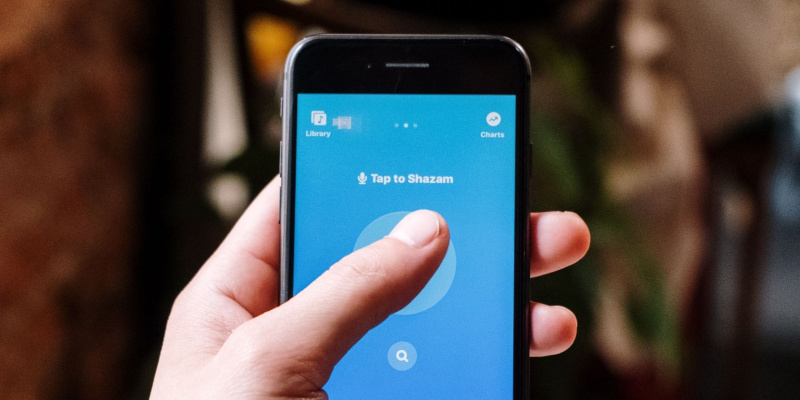Iedomājieties šo: jūs klausāties mūziku radio vai veikalā, nedomājot par to, līdz saprotat, ka dziesma ir diezgan forša. Jūs paņemat savu tālruni, lai mēģinātu to Shazam, bet ir par vēlu — jūs to uztvērāt tieši pirms tā beigām. Izklausās pazīstami?
Tas notiek pārāk bieži, bet tam nav jābūt tā. Varat iestatīt Shazam, lai tā automātiski atrastu dziesmu, kas tiek atskaņota jūsu tuvumā. Funkciju sauc par Auto Shazam, un jūs varat to izmantot savā viedtālrunī un darbvirsmas lietotnē.
DIENAS VIDEO MAKEUSEOF
Kas ir Auto Shazam?
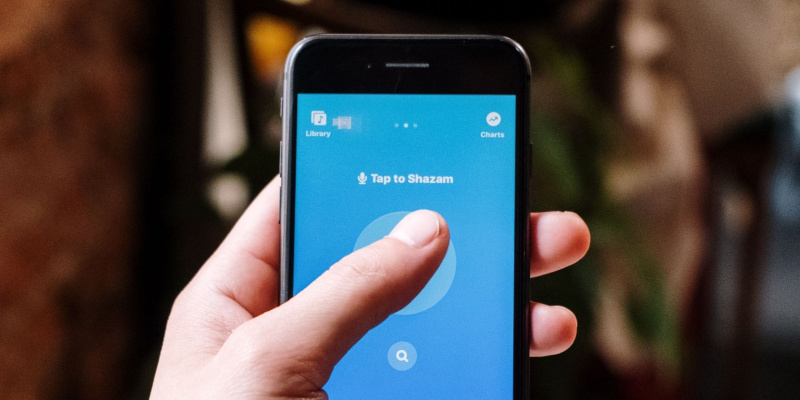
Mēs visi zinām, kā darbojas Shazam, tāpēc par ko ir Auto Shazam? Auto Shazam ir Shazam funkcija, kas, to ieslēdzot, automātiski identificēs mūziku, kas tiek atskaņota jūsu tuvumā.
Tas noder, kad atrodaties mūzikas pasākumā vai atpūšaties ar draugiem, klausoties mūziku. Varat vienkārši ieslēgt Auto Shazam, lai izvairītos no telefona rakšanas kabatās un manuāli Shazam mūzikas ikreiz, kad dzirdat kaut ko, kas jums patīk.
Vienkārši ņemiet vērā, ka tas nozīmē, ka Shazam darbosies fonā, tāpēc pārliecinieties, vai tuvumā ir pietiekami daudz akumulatora darbības laika vai lādētāja.
Lai gan tā ir tik populāra, Shazam nav vienīgā lietotne, kas var identificēt jūsu tuvumā atskaņoto mūziku. Ir arī citi mūzikas atpazīšanas lietotnes, lai atrastu dziesmas . Auto Shazam noteikti ir viena no tās izcilajām funkcijām. Citi ietver spēju klausieties savas Shazam dziesmas pakalpojumā Apple Music un Spotify.
Kā lietot Auto Shazam mobilajā ierīcē
Tagad, kad mēs zinām, kas ir Auto Shazam, apskatīsim, kā tas darbojas. Tomēr tas ir pavisam vienkārši — jums tas vienkārši jāiestata, un lietotne paveiks pārējo. Ir divi veidi, kā to izdarīt. Ja jums ir iPhone, varat to izdarīt sākuma ekrānā. Vai arī varat ieslēgt Auto Shazam tieši lietotnē.
Kā ieslēgt automātisko Shazam no iPhone sākuma ekrāna
- Tālrunī pieskarieties lietotnei Shazam un turiet to lietotņu atvilktnē.
- Krāns Auto Shazam uznirstošajā sarakstā. Veicot šo darbību, tiks atvērta lietotne Shazam ar ieslēgtu funkciju Auto Shazam.
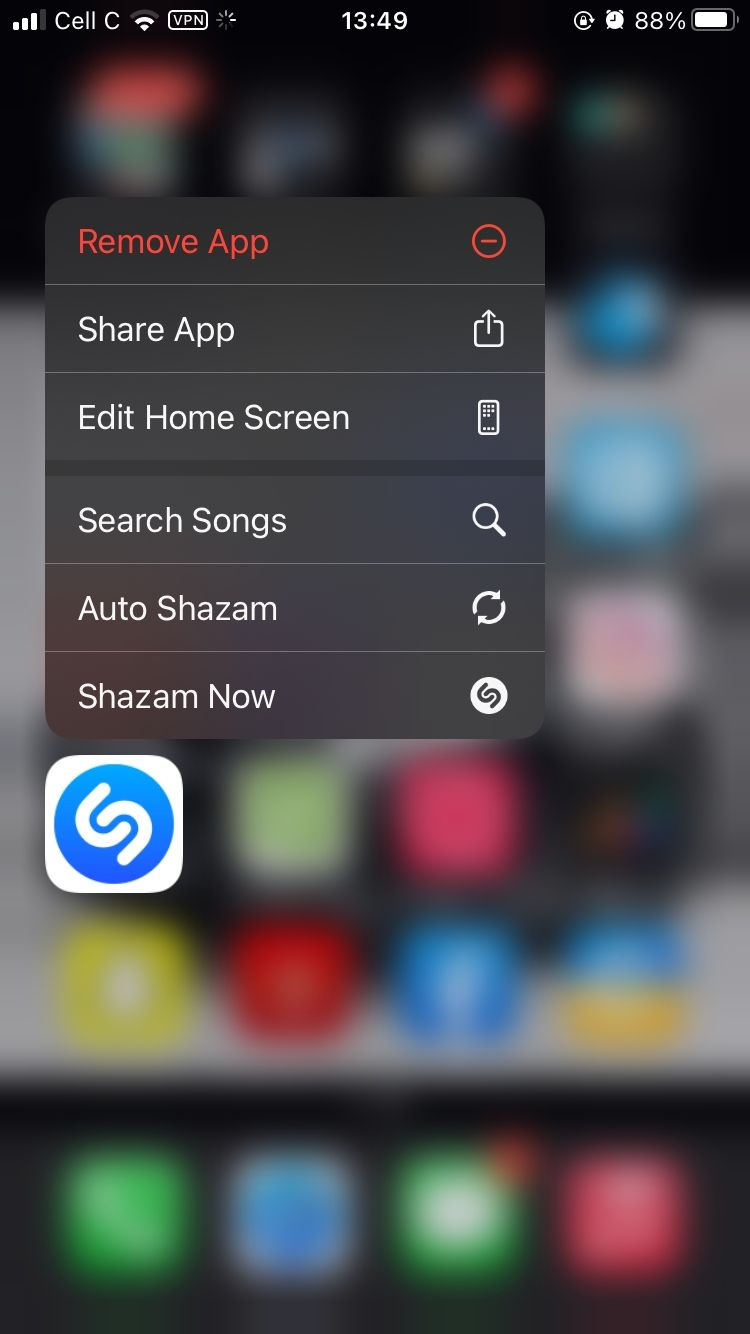
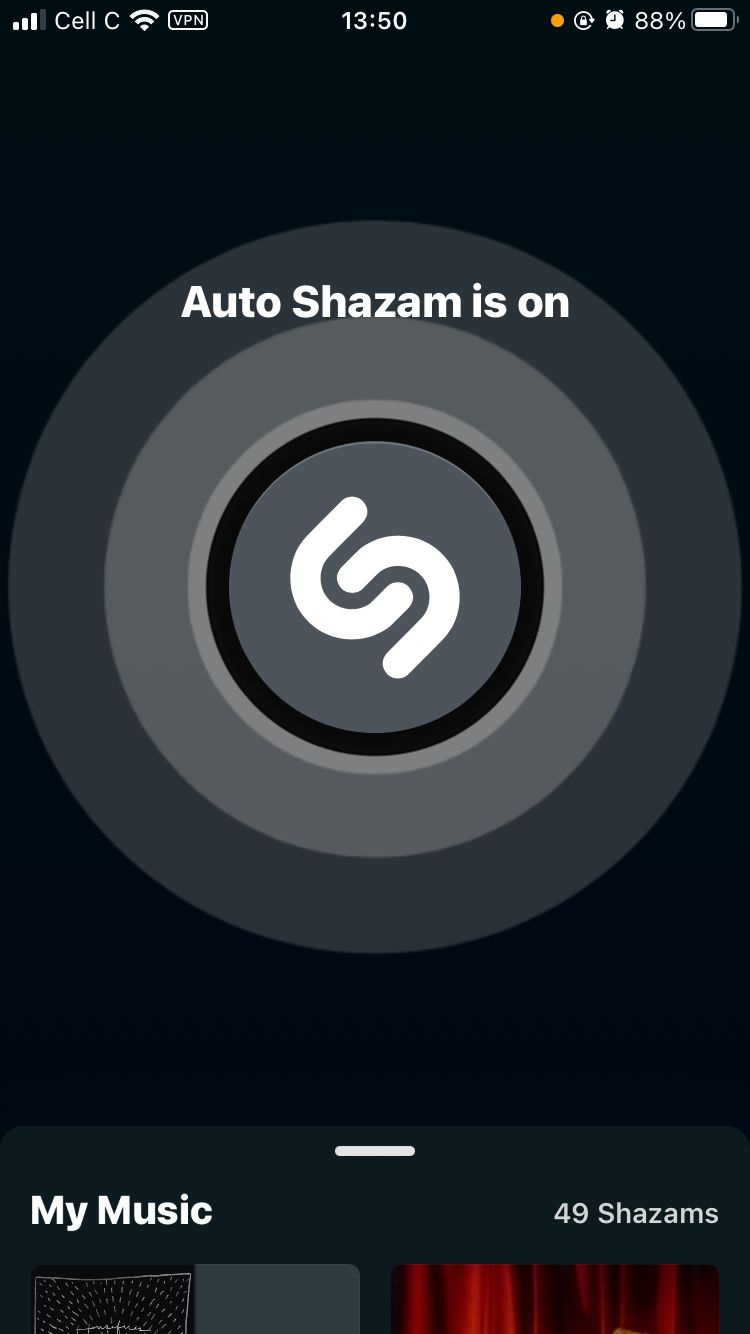
Kā lietotnē ieslēgt automātisko Shazam
- Atveriet lietotni Shazam.
- Pieskarieties un turiet Šazams pogu uz ekrāna.
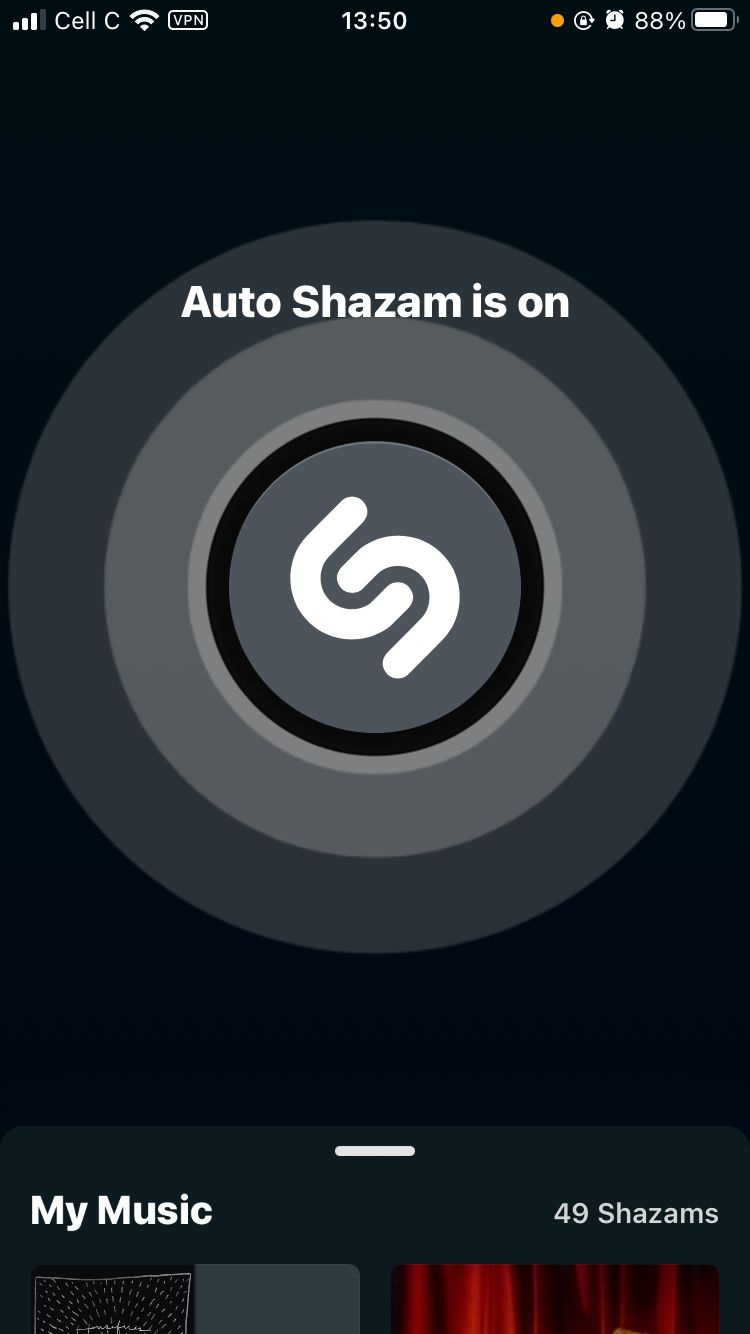
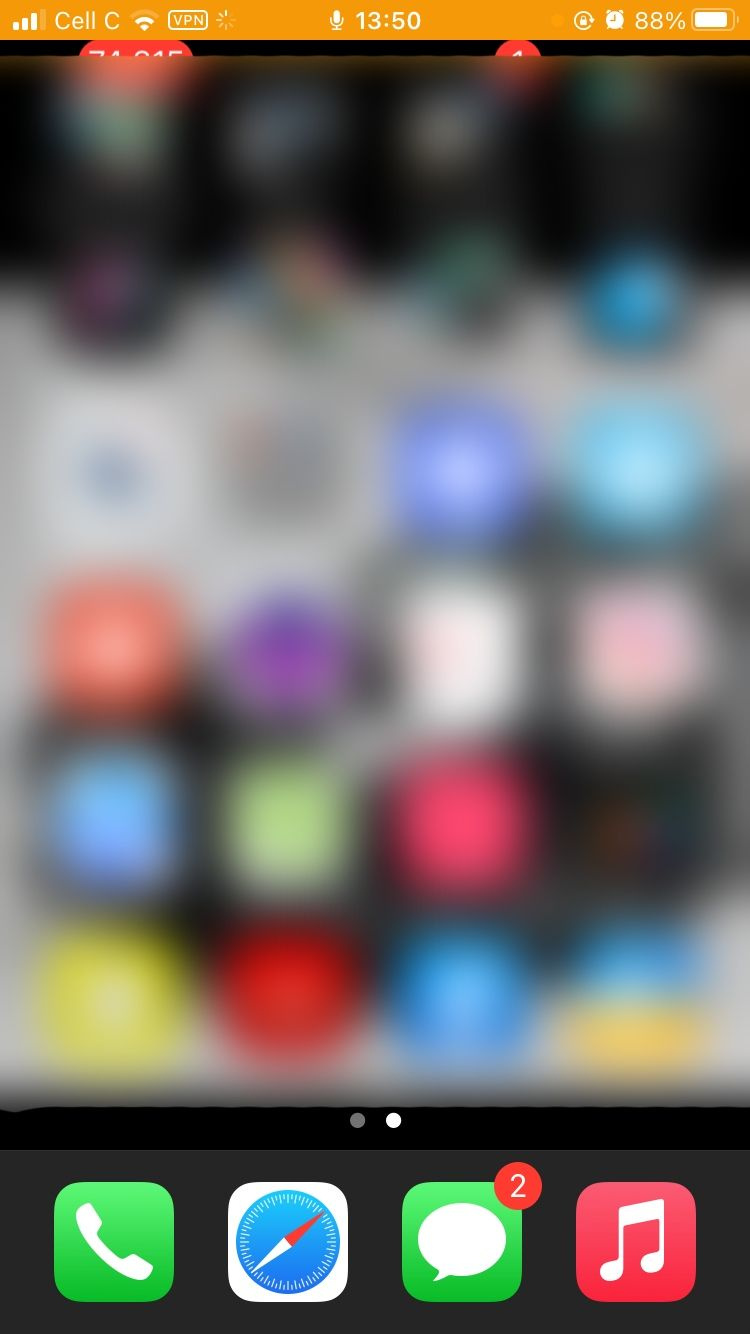
Lai izslēgtu Auto Shazam, vienkārši atveriet lietotni Shazam un pieskarieties Šazams pogu.
Lai skatītu dziesmas, ko atklāj Auto Shazam, atveriet lietotni Shazam un velciet uz augšu ekrānā (ja izmantojat iPhone) vai pieskarieties Bibliotēka (ja izmantojat Android) un skatiet tālāk Jaunākie Shazams . Jūsu Auto Shazams tiks sagrupēti pēc datuma, un tiem būs Auto Shazam etiķete.
Kā lietot Auto Shazam darbvirsmā
Līdzīgi kā tīmekļa platforma, Shazam darbvirsmas lietotne, iespējams, netiek izmantota tik bieži kā mobilā lietotne. Un acīmredzamu iemeslu dēļ — Shazam dziesmu tālrunī ir ātrāk un vienkāršāk.
Un pat tad, ja jūsu dators jau ir atvērts, navigācija uz lietotni prasa pārāk daudz klikšķu. Dziesmas atskaņošana varētu būt beigusies līdz brīdim, kad to palaidāt.
Tomēr, ja atrodaties situācijā, kad datorā ir jāizmanto Auto Shazam, rīkojieties šādi:
- Datorā atveriet Shazam.
- Veiciet dubultklikšķi uz Šazams pogu Auto Shazam.
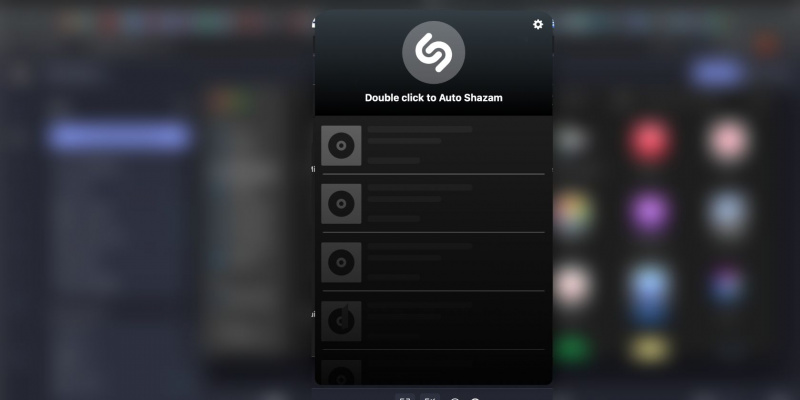
Varat izslēgt Auto Shazam, noklikšķinot uz Šazams pogu vēlreiz. Lūdzu, ņemiet vērā, ka Shazam tīmekļa platformai nav Auto Shazam funkcijas.
atiestatiet Apple ID paroli ar e -pastu
Atklājiet dziesmas automātiski, izmantojot Auto Shazam
Shazam jau ir viegli lietojams, taču Auto Shazam padara mūzikas atklāšanu vēl vienkāršāku un ērtāku. Tas atrod dziesmas laicīgi, tāpēc jums nav jāsacenšas ar laiku, lai tās Shazam pirms to beigām.
Izmantojiet Auto Shazam, kad klausāties atskaņošanas sarakstu, un vienkārši izslēdziet to, kad esat pabeidzis, lai izvairītos no akumulatora iztukšošanās un neinteresējošo dziesmu atrašanas.